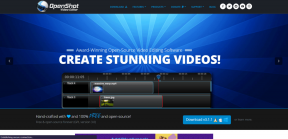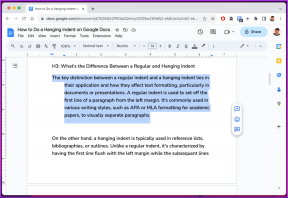PS5の点滅する青いライトを修正する方法 — TechCult
その他 / / April 06, 2023
PlayStation 5は、2020年に発売されたソニーのビデオゲーム機です。 この新しい PlayStation コンソールには、最新のユーザー インターフェイスと、現世代のゲーム体験に匹敵するいくつかの素晴らしい機能が備わっています。 ただし、新しい PS5 でさえ、新しいコンソールで一般的に経験される問題がないわけではありません。 そのうちの 1 つは、コンソールでゲームをプレイしているときに、多くの PlayStation ユーザーが残念ながら遭遇した青いライトの点滅 PS5 です。 あなたが同じ問題に対処している場合は、PS5 の青色のライトが点滅する理由に関する今日のドキュメントが大いに役立つ. コンソールで繰り返し発生するブルー ライトを簡単に解決できるトラブルシューティング方法について説明します。 それでは、この青い死の光をすぐに修正することから始めましょう.

目次
- PS5の点滅する青いライトを修正する方法
- 方法 1: 適切な電源接続を確認する
- 方法 2: PS5 をセーフモードで再起動する
- 方法 3: HDMI 接続を確認する
- 方法 4: PS5 の電源を入れ直す
- 方法 5: キャッシュをクリアしてデータベースを再構築する
- 方法 6: セーフ モードでソフトウェアを更新する
- 方法 7: セーフ モードで既定の設定を復元する
- 方法 8: PS5 のビデオ出力を変更する
- 方法 9: コンソールを強制的にトラブルシューティングする
- 方法 10: PS5 をリセットする
- 方法 11: ソニーのサポートに連絡する
- PS5 がブルーライトを点滅させる理由
PS5の点滅する青いライトを修正する方法
PS5 コンソールの電源を入れると、青色のライトが点滅し続け、コンソールが正常にオンにならないことがあります。 コンソールで同じ問題に直面した場合は、以下の実行可能な修正に従って問題を解決してください。
方法 1: 適切な電源接続を確認する
青いライトの表示は、コンソールが電源接続を確認するように伝える方法です。 電源ケーブルがコンソールに正しく接続されているかどうかを確認する必要があります。 また、次の手順に従って、電源接続を確保している間にコンソールを掃除することを忘れないでください。
1. を切断します 電力ケーブル オフにした後、コンソールから。

2. 再プラグ 数秒後、ケーブルをコンソールに正しく戻します。
青い光の問題が解決しない場合は、再接続時に使用してみてください 別の電源ケーブル.
方法 2: PS5 をセーフモードで再起動する
PS5の点滅する青いライトを修正する次の方法は、PS5をセーフモードで再起動することです. 最初にコンソールをセーフモードで起動する必要があります. 青色のライトが点滅する原因となっているシステムの一時的な不具合を解決するのに役立ちます。 次の手順では、PS5 をセーフ モードで起動する方法について説明します。
1. を押してコンソールの電源を切ります 電源スイッチ フロントパネルにあります。
2. 次に、 電源スイッチ の後にリリースします。 2 回目のビープ音.
3. 次に、コントローラーをに接続します USBケーブル.

4. 指示をクリックして、 PSボタン 画面上のコントローラーで。
5. 次に、 セーフモード メニュー、選択 PS5を再起動.

PS5 コンソールが起動すると、ブルー ライトの問題が修正されます。
また読む:PS4エラーCE 42555 1の問題を修正
方法 3: HDMI 接続を確認する
HDMI ケーブル接続は通常、PS5 をスマート TV などのディスプレイ デバイスに接続するために使用されます。 PS5の点滅する青いライトを修正する方法についての質問に答えるには、HDMIケーブル接続に問題がある可能性があります. この問題は、青色のライトと信号の問題がないことを示している可能性があります。 次の方法で適切な HDMI 接続を確保できます。 再プラグ ケーブル。 うまくいかない場合は、試すこともできます ケーブルの交換 新しいもので。 詳細については、次のソリューションに進んでください。
方法 4: PS5 の電源を入れ直す
PS5の点滅する青いライトを修正する次の方法では、PS5の電源を入れ直します. コンソールの電源を入れ直すと、システム メモリがクリアされ、デバイスの青いライトをトリガーする可能性のある破損したファイルが削除されます。 保存したデータ、アプリ、ファイル、ゲーム、設定は削除されないため、電源を入れ直しても安全です。 PS5 コンソールの電源を入れ直すには、以下の手順に従います。
1. 初め、 消す あなたのPS5コンソールを完全に。

2. 今、長押し 電源スイッチ あなたが聞くまであなたのPS5コンソールの ビープ音が 2 回鳴ります。
3. 次、 すべてのケーブルを抜く を含むコンソールに取り付けられています。 HDMIケーブル.
4. もう一度、 電源スイッチ コンソールを数秒間押して、電源を完全に放電します。
5. ついに、 取り外したすべてのケーブルを再接続します コンソールに戻り、電源を入れて、青いライトの問題が修正されたかどうかを確認します.
また読む:PS4 エラー CE-34788-0 を修正
方法 5: キャッシュをクリアしてデータベースを再構築する
コンソールでPS5の点滅する青いライトが見られた理由を知りたい場合は、キャッシュファイルも原因の1つである可能性があります. 一時キャッシュ ファイルは時間の経過とともに破損し、デバイスの速度が低下する可能性があります。 コンソールを最適化し、青色のライトを点滅させずに高速に実行するには、次の手順を使用してキャッシュをクリアし、データベースを再構築してみてください。
1. デバイスを再起動します セーフモード に記載されている手順を使用して 方法 2 その上。
2. セーフモードになったので、選択します キャッシュをクリアしてデータベースを再構築するオプション そのメニューから。
3. 選択する データベースの再構築 次。

4. データベースの再構築プロセスが完了したら、に戻ります セーフモードメニュー そして選択 システム ソフトウェア キャッシュのクリア.
手順を実行したら、 再起動 PS5 コンソールを開き、青色の死の光が修正されているかどうかを確認します。
方法 6: セーフ モードでソフトウェアを更新する
PS5の点滅する青いライトを修正する次の方法は、セーフモードでソフトウェアを更新することです. この修正は、コンソールの適切な機能を妨げる可能性のある古いソフトウェア バージョンの場合に必要です。 インターネット接続が安定している場合は、以下の手順に進み、セーフ モードでソフトウェアを更新します。
1. の手順に従います。 方法 2 コンソールを起動するには セーフモード そのメニューを開きます。
2. 次に、PS5コントローラーを経由して接続します USBケーブル メニューの 3 番目のオプションを選択し、 システム ソフトウェアの更新.
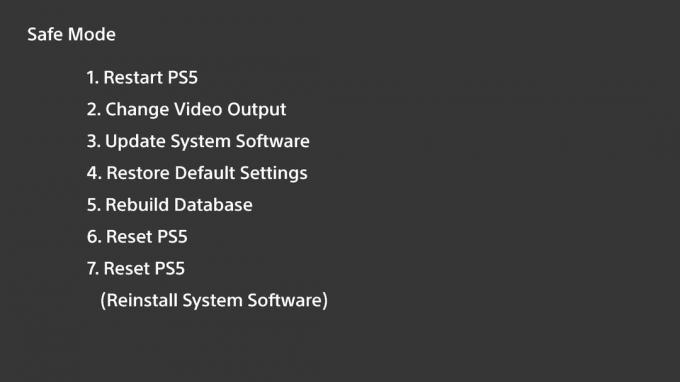
3. 次に、選択します インターネットを使用して更新する 利用可能な最新のソフトウェアをインストールします。
4. アップデートが完了すると、 コンソールを再起動します ブルーライトの問題が解決したかどうかを確認します。
また読む:PS4 WiFiプロキシサーバーエラーを修正
方法 7: セーフ モードで既定の設定を復元する
PS5 コンソールのセーフ モードは、多くの技術的な問題を解決できます。そのうちの 1 つはブルー ライトです。 PlayStation 5の設定が変更された場合、またはソフトウェアが青色をトリガーしている場合 デバイスでライトが点滅している場合は、安全なシステムのデフォルト設定を復元してみてください モード。 これにより、ファイルやアプリを削除することなく、すべての設定と構成がデフォルトに復元されます。
1. 発売 セーフモード で述べたように 方法 2。
2. 次に、 デフォルト設定の復元 セーフモードメニューからオプション。

3. フォローする 画面上の指示 プロセスを完了し、青いライトが修正されたかどうかを確認します。
方法 8: PS5 のビデオ出力を変更する
次に、やり方を知るために PS5を修正 青色のライトが点滅している場合は、PS5 コンソールのビデオ出力を変更する必要があります。 プロセス中にデータを失うことなく、この方法をセーフ モードで実行できます。 ビデオ出力を変更するには、以下の手順に従ってください。
1. PlayStation 5を起動します セーフモード の手順を使用して 方法 2.
2. 経由でコントローラを接続します USBケーブル メニューから 2 番目のオプションを選択し、 ビデオ出力の変更.
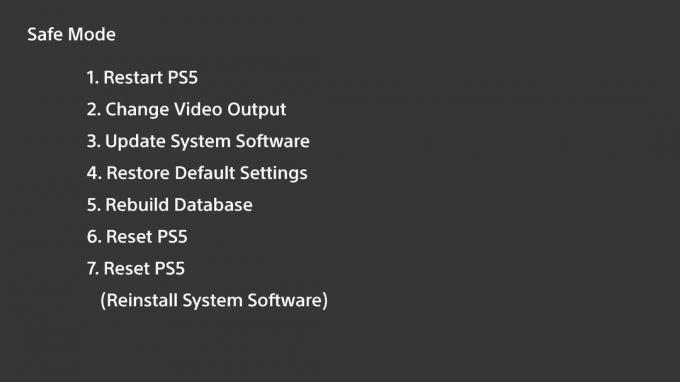
3. 次に、に行きます HDCP モードの変更 そしてそれをに設定します HDCP 1.4 のみ.
4. PS5を再起動する 問題が解決したかどうかを確認します。
5. 青いライトが引き続き表示される場合は、セーフ モードを起動して、 ビデオ出力の変更 再びオプション。
6. 選択する 解像度の変更 から変更します 自動 のような低解像度に 720p.
7. ついに、 プレイステーション5を再起動します 問題が解決したかどうかを確認します。
方法 9: コンソールを強制的にトラブルシューティングする
また、PS5 の点滅する青色のライトを解決するために、本体にトラブルシューティングを強制することもできます。 この方法では、本体をセーフ モードにする必要がなく、アプリやゲームもそのまま維持されます。
1. オンにする あなたのPS5コンソール。
2. 次に、 PS ロゴ 表示されています、 コンソールを外す コンセントから直接。

3. さて、しばらくすると、 プラグを差し戻します と コンソールをオンにする. これにより、ブルーライトオブデスを含むすべての小さな問題のトラブルシューティングが可能になります.
方法 10: PS5 をリセットする
最後の方法の 1 つは、PS5 コンソールをリセットして元の状態に戻すことです。 この方法は、問題を解決するのに非常に効果的です。 青色光 問題がありますが、アプリやゲームが失われます。 この方法を実行すると、保存されたデータも削除されます。 PS5 コンソールをリセットするには、以下の手順に従ってください。
1. PS5の電源を切って起動します セーフモード フォローによるメニュー 方法 2 その上。
2. 次に、メニューから 6 番目のオプションを選択します。 PS5をリセット.
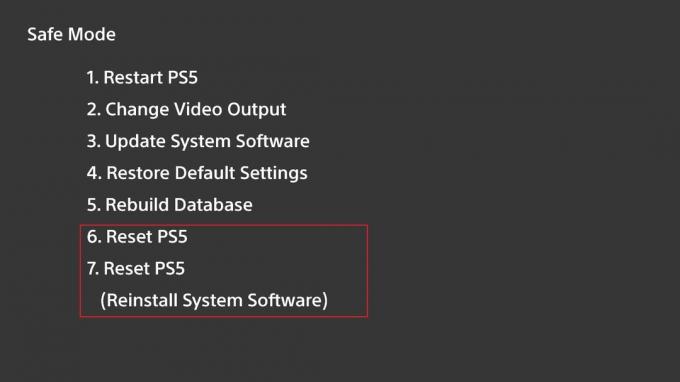
3. 次のウィンドウで、 PS5コンソールをリセットすることを確認します.
リセットが実行された後、死の青い光が修正されます。
また読む:PS4がオフになり続けるのを修正する10の方法
方法 11: ソニーのサポートに連絡する
PS5の点滅する青いライトを修正するために今日試みる最後の方法は、ソニーのサポートに連絡することです. この方法は、上記の解決策のいずれもが PS5 のブルー ライトを修正するのに役立たなかった場合の最後の手段です。 また、ブルーライトの問題を解決できないということは、コンソールのハードウェアに何か問題があることを示しており、専門家の助けがなければ修正できません。 プレイステーションのサポート.
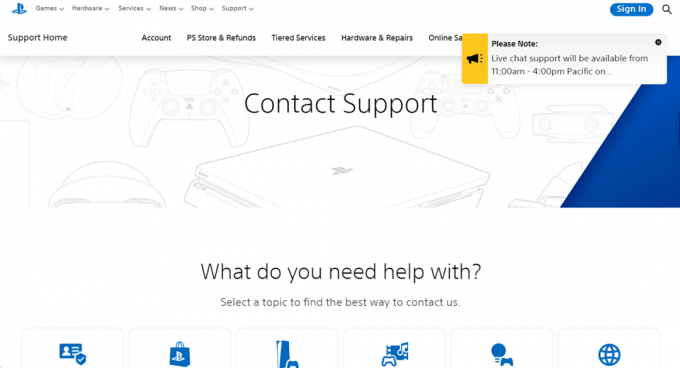
PS5 がブルーライトを点滅させる理由
PS5 コンソールの青い点滅ライトは通常、起動中の問題を示します。 青い光を受け取ると、ディスプレイは通常、黒い画面で動かなくなります。 このブルー ライトの問題は、次の理由で発生する可能性があります。
- PS5 コンソールの強制シャットダウン。
- PlayStation 5の古いソフトウェアバージョン。
- 解像度設定の構成ミスなどのディスプレイの問題。
- HDMI ケーブルの接続に関する問題。
- PS5 の破損したハード ドライブ。
おすすめされた:
- 電話でTikTokの写真の長さを編集する方法
- Android TV の長所と短所は何ですか?
- PS5 は Xbox とのクロスプラットフォームですか?
- PS5でSpotifyエラーを修正
私たちのドキュメントが 青く光るPS5 ブルーライト、それを引き起こす理由、およびそれを修正する複数の方法に関するすべてのクエリに対処するのに役立ちました. 以下にコメントを残して、ご意見、ご質問、ご提案をお知らせください。
Elon は TechCult のテクニカル ライターです。 彼は約 6 年間ハウツー ガイドを書いており、多くのトピックをカバーしています。 彼は、Windows、Android、および最新のトリックとヒントに関連するトピックをカバーするのが大好きです。